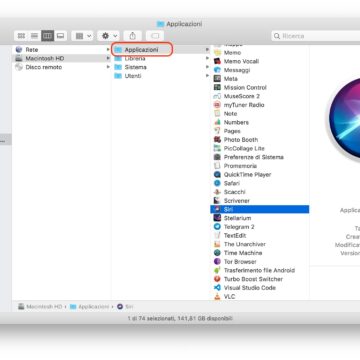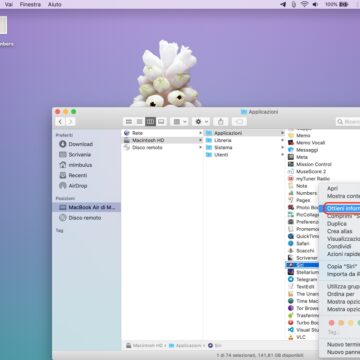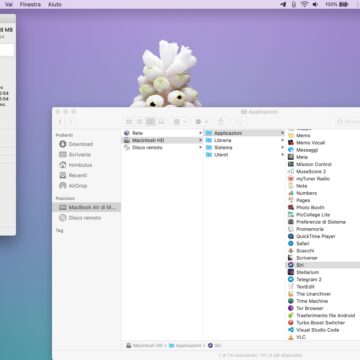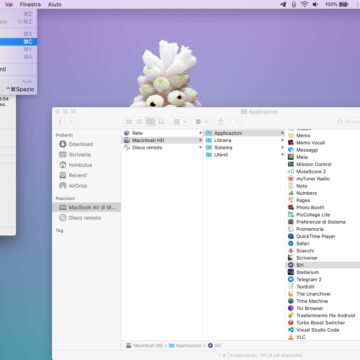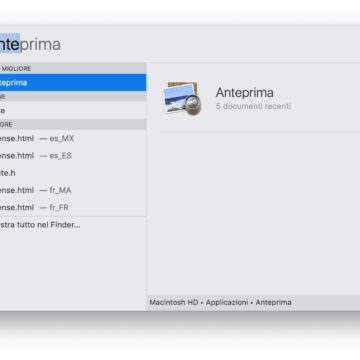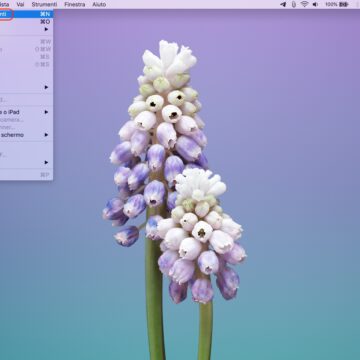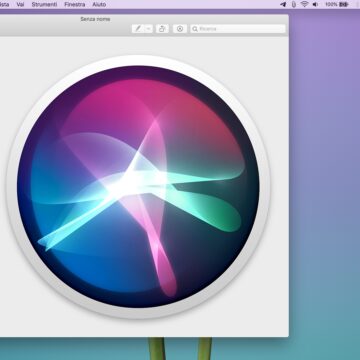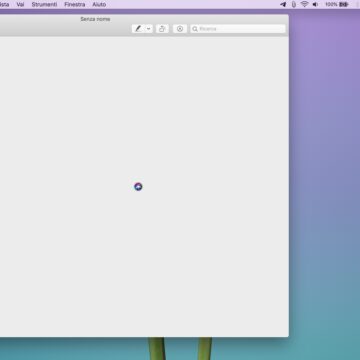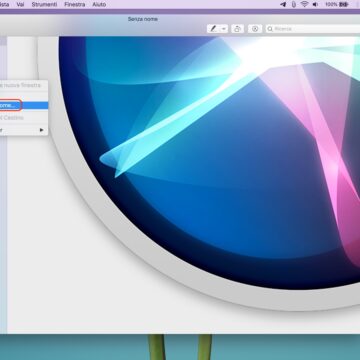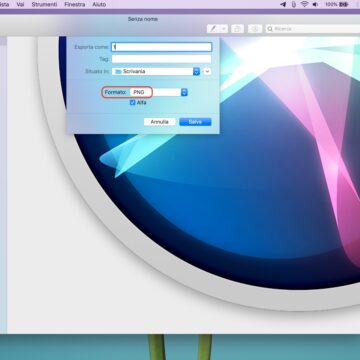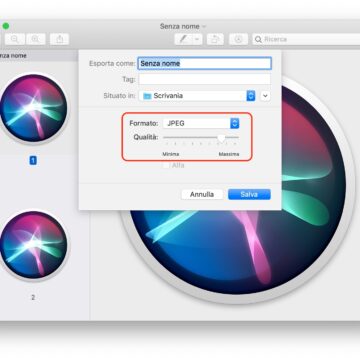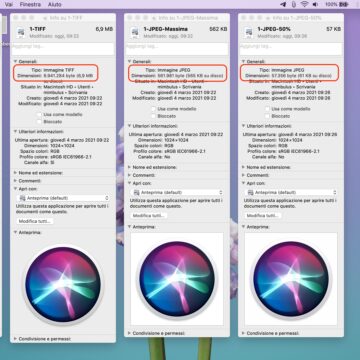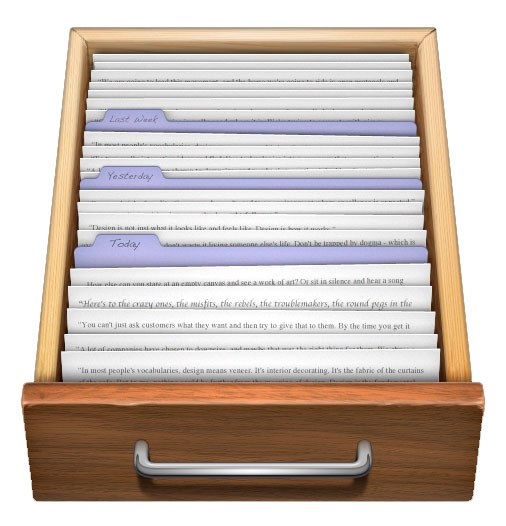Gestite un blog o un sito web e volete pubblicare l’icona dei vostri software preferiti su Mac mantenendo massima risoluzione e trasparenza? Sebbene fare un semplice screenshot accedendo alla cartella “Applicazioni” dal “Finder” potrebbe essere una rapida soluzione, in questo modo si è per forza di cose obbligati a rinunciare alla trasparenza e alla massima risoluzione.
Tuttavia su Mac c’è un modo tramite il quale è possibile estrapolare l’immagine di qualsiasi icona, anche dei software di terze parti, alle dimensioni originali e senza dover per altro installare alcun programma.
Come procedere
La prima cosa da fare è recarsi nella cartella “Applicazioni”, quindi cliccare con il tasto destro del mouse sopra l’icona dell’app desiderata e selezionare l’opzione “Ottieni informazioni”. Nella schermata che si aprirà è presente una piccola icona in alto a sinistra: è sufficiente selezionarla, quindi cliccare su “Modifica > Copia” nella barra di stato o, in alternativa, pigiare la combinazione Command + C sulla tastiera.
Fatto questo bisogna avviare l’app “Anteprima”, cercandola con lo Spotlight o direttamente dalla medesima cartella “Applicazioni”. Dalla barra di stato, cliccare su “File > Nuovo dagli appunti” oppure schiacciare la combinazione di tasti Command + N.
Si aprirà una nuova finestra contenente varie versioni dell’icona dell’applicazione precedentemente copiata negli appunti del Mac. La numero “1” è quella con le dimensioni maggiori (1.024 x 1.024 pixel): via via che si scorrono le varie miniature a lato si riduce la risoluzione. Non resta che cliccare con il tasto destro del mouse sopra l’icona più grande, la numero “1” appunto, e selezionare la voce “Esporta come…”.
Nella finestra di salvataggio, oltre ad associare un nome all’immagine, è necessario selezionare il formato desiderato. Con il formato PNG si ottiene un ottimo compromesso tra qualità dell’immagine e spazio occupato su disco, senza rinunciare alla trasparenza. Il massimo della qualità, a discapito però del peso del file, si ottiene scegliendo il formato TIFF, mentre con il JPEG si perde l’effetto trasparenza ma se quest’ultimo non è necessario e se non si scende troppo con il selettore per la qualità, si ottiene il massimo tra qualità e peso.
Per dire: l’icona dell’app Siri occupa poco meno di 1 MB in PNG, mentre in formato TIFF il peso sfiora i 7 MB. Col JPEG al 100% della qualità siamo poco sotto i 600 KB mentre con una riduzione della qualità del 50% il peso del file è di appena 61 KB.
Tutto dipende da ciò di cui avete bisogno. In ogni caso, fatta la propria scelta, non resta che selezionare la cartella nel quale salvare l’immagine e cliccare sul tasto “Salva”. Poi si può anche chiudere la finestra di “Anteprima” contenete le icone dell’app cliccando sul pulsante “Elimina” in modo da non conservare il documento.
Bonus
Questo metodo è stato usato in passato anche per scovare alcune piccole sorprese che gli sviluppatori di Apple amavano nascondere all’interno del sistema operativo, una pratica che è andata purtroppo persa con il passaggio alla grafica minimalista dell’intera interfaccia del Mac.
Ma noi di Macitynet non ce lo siamo scordati, anche perché ne abbiamo parlato a suo tempo tra le nostre pagine. Ad esempio, nell’icona dell’app “TextEdit” delle vecchie versioni di macOS erano riportati alcuni versi della campagna “Think Different”, che rappresentò uno dei successi di immagine del ritorno di Steve Jobs alla guida di Apple, mentre nella vecchia icona dell’app “Tutti i miei documenti” sono riportate alcune citazioni celebri di Jobs, come ad esempio: “Non puoi semplicemente chiedere ai tuoi clienti cosa vogliono e cercare di darglielo: quando l’avrai realizzato, loro vorranno già qualcos’altro”. Per pura nostalgia, abbiamo deciso di metterle qui sotto a conclusione dell’articolo:
Su Macitynet trovi centinaia di tutorial su Mac: parti da questa pagina.